6.6K


LINE 電腦版的應用程式已支援「深色模式/黑暗模式」,如果你跟我一樣也比較喜歡黑色主題的介面的話,那麼不妨參考本篇的教學將它改為深色模式吧!
而且無論你的電腦是 Windows 還是 Mac,都可以按照本篇的教學將 LINE 電腦版改為深色模式,一鍵切換,操作步驟都一樣,一起看看怎麼改。
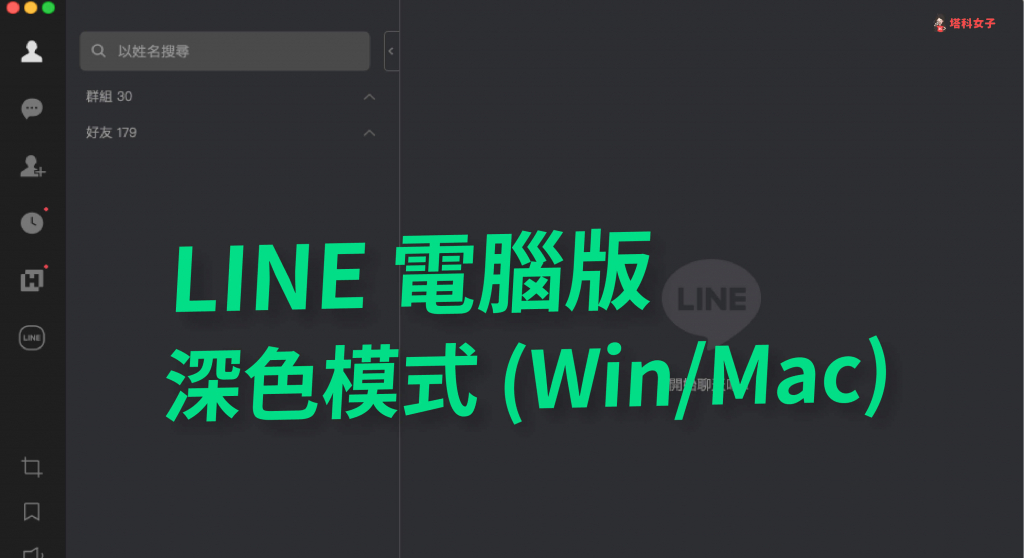
如何開啟 LINE 電腦版深色模式?
以下是開啟 LINE 電腦版深色模式的步驟:
- 更新 LINE 電腦版
- 開啟 LINE 設定 > 基本設定
- 將螢幕顯示模式改為「深色」
更新 LINE 電腦版應用程式
首先,請將 LINE 電腦版的應用程式更新到最新版,你可以在 LINE 電腦版裡面的這個路徑點選:
- LINE > 設定 > 關於 LINE > 若有更新,請點選右上角的按鈕前往更新
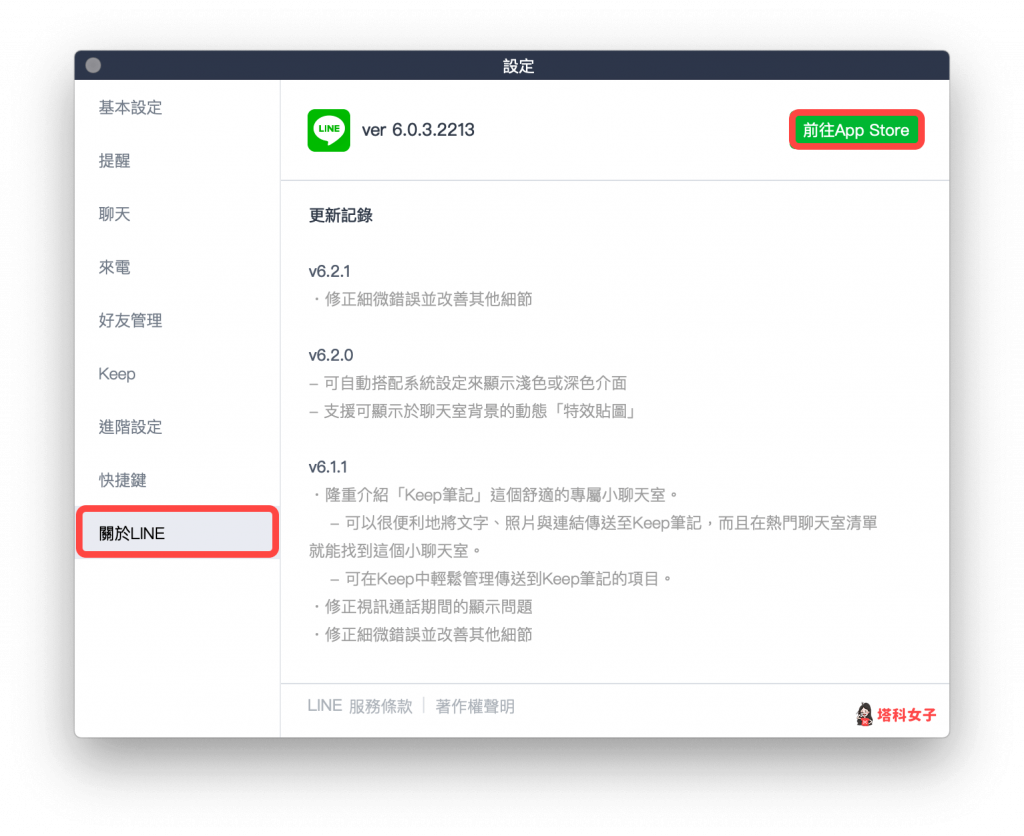
LINE 設定
更新完成後,點選 LINE 電腦版左下角的「⋯」,然後選擇「設定」。
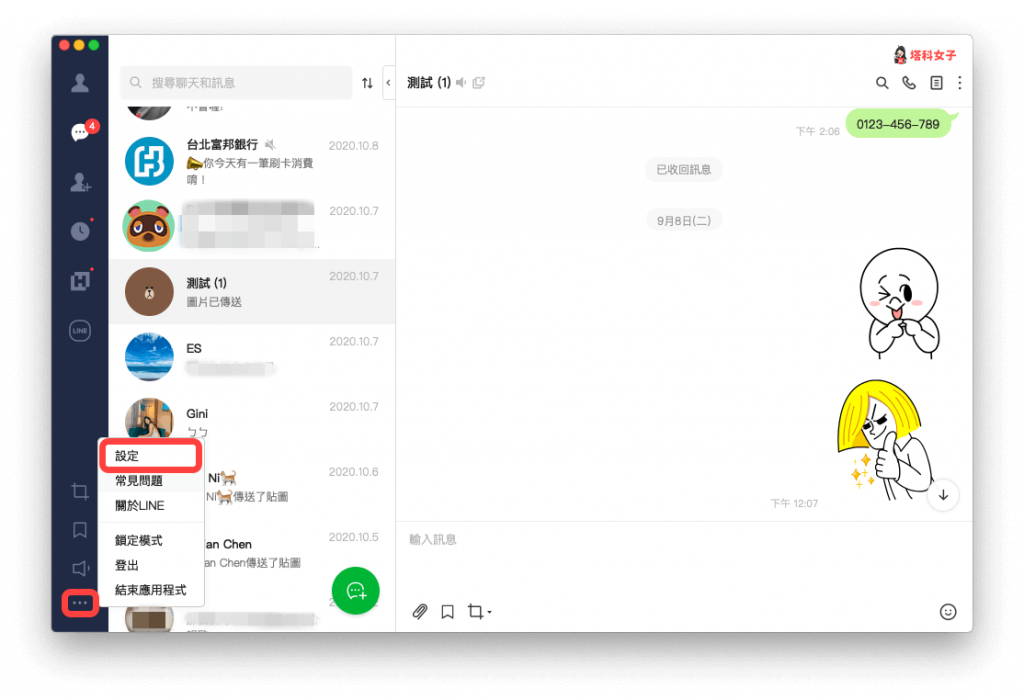
螢幕顯示模式:深色
將左邊的功能列切換到「基本設定」,滑到最下方,這裡有個「螢幕顯示模式」,將它從淺色改為「深色」,這樣就完成囉。
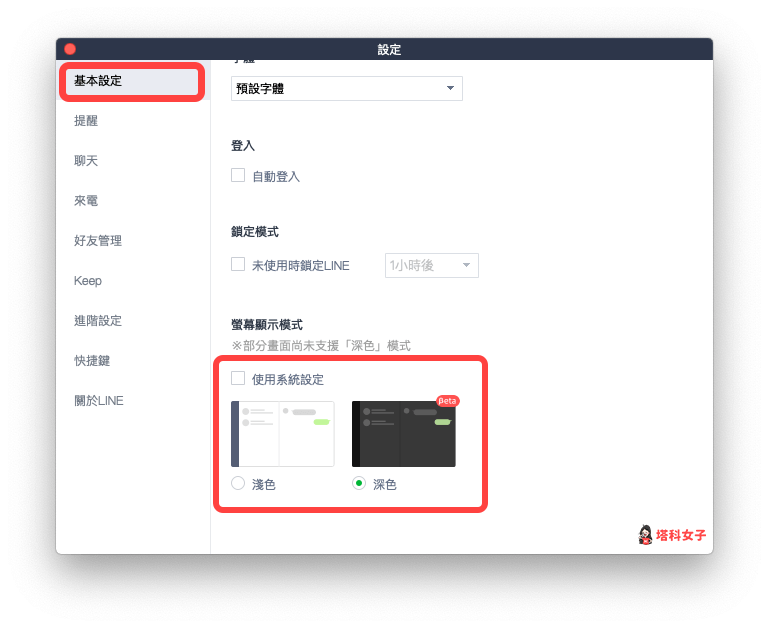
LINE 電腦版深色模式介面
切換好後,你的 LINE 電腦版就會變成深色模式/黑色模式囉,看起來就不像白色那麼刺眼,視覺上比較舒服。
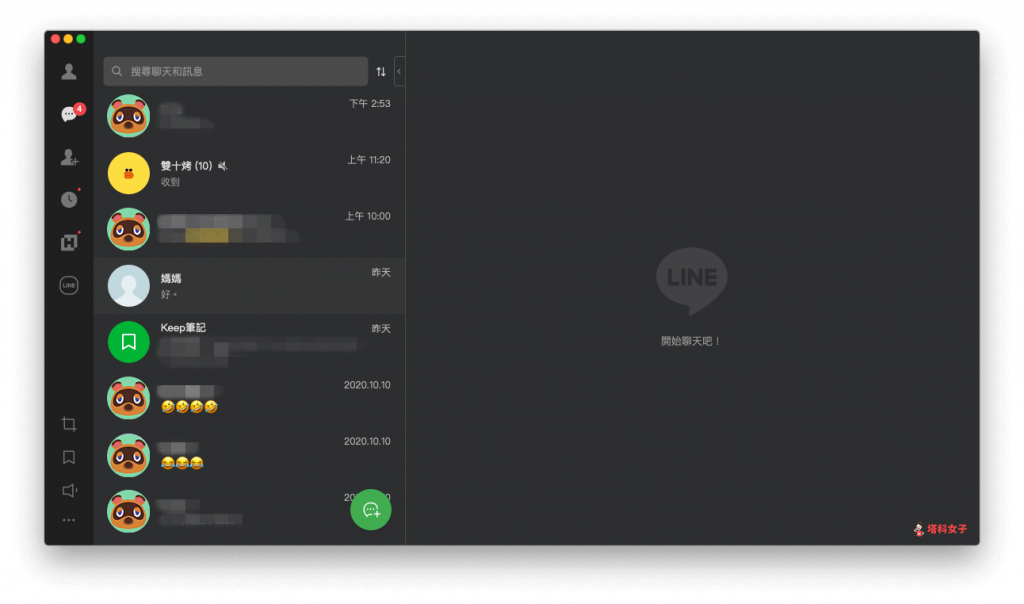
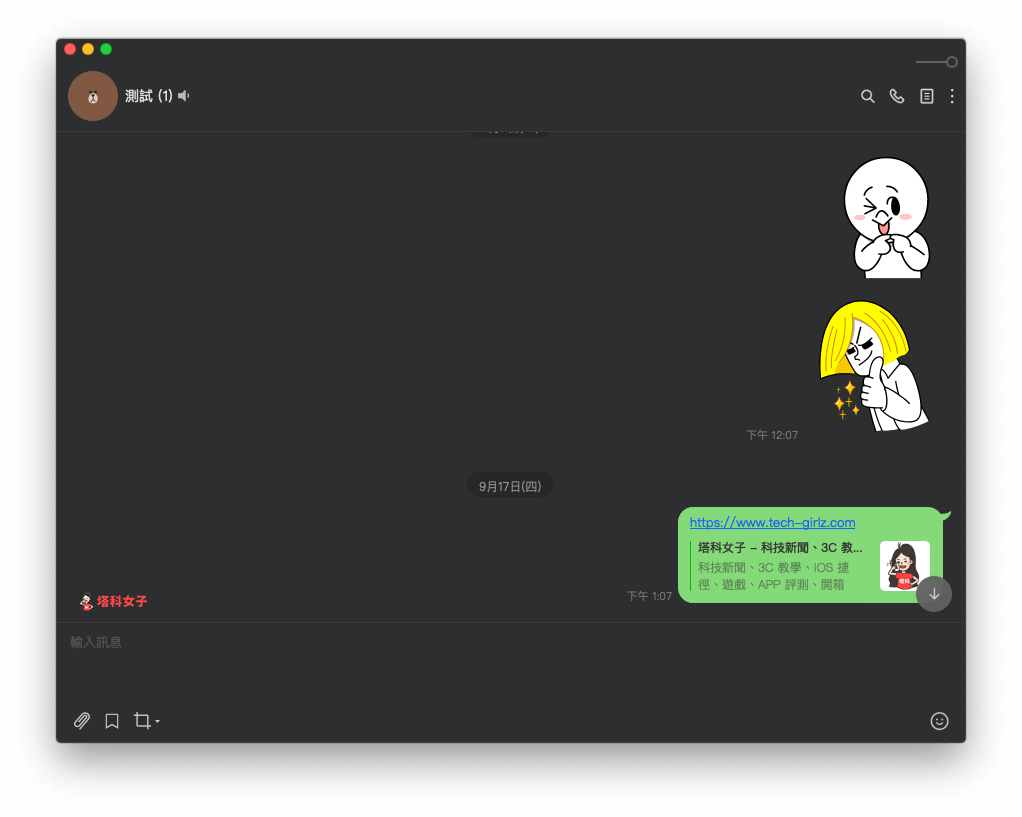
總結
如果你跟我一樣都是深色模式的愛好者,那麼別忘了可以依照本文的步驟將 LINE 電腦版也改為深色模式,Mac 和 Windows 都可以。
